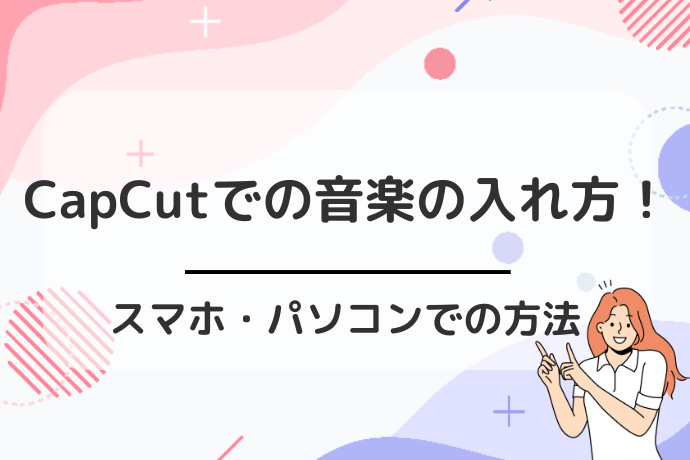動画編集をこれから始める方は上手く見えるようなコツがあったら知りたいですよね。
また、動画編集は時間のかかる作業です。
解説するポイントを意識して編集するだけでも、一味違う作品になるはずです。
ぜひ、最後まで読んで参考にしてみてください。
動画編集が上手くなる6つのコツ
動画編集が上手くなるには6つのコツがあります。
- 撮影にこだわる
- カット編集にこだわる
- テロップにこだわる
- 音にこだわる
- エフェクトにこだわる
- 効率化する
それぞれのコツを押さえれば、いわゆる初心者っぽくない動画編集ができます。
では、解説します。
\動画編集を学ぶならデジハク!/
デジハクの公式サイトへ

撮影にこだわる
撮影機材に関しては、始めはシンプルな撮影方法で問題ないでしょう。
ここでは基本的な機材や簡単な撮影方法を解説します。
三脚を使用する
基本的には撮影の際には三脚を使うと良いでしょう。
三脚で固定することで手ブレを防げます。

手ぶれをしていると、どうしても初心者感が出てしまうので、三脚でカメラを固定して撮影するのがおすすめです。
カメラワークを意識する
YouTube撮影でもカメラワークを意識すると少し違う雰囲気の動画が作成できます。
1人で話している動画でも、2つカメラがあると表現の幅が広がるでしょう。
例えば、1つのカメラは正面からの映像で、もつ1つのカメラは斜めからのアングルで撮影すると、テレビのような臨場感が出ます。
シンプルなカメラワークやアングルでも魅力的な動画に仕上がります。
スマホ用のマイクを使用する
もし、スマホで撮影する場合は、スマホ用のマイクがあると良いでしょう。
なくても大丈夫ですが、綺麗な音声で撮るにはマイクがある方がオススメです。
音を拾うだけでなく、周りの雑音を排除してくれる役割もあります。
音声の質は動画のクオリティに影響するので、ぜひ準備しておいてください。
カット編集にこだわる
次に、カット編集のこだわる点について解説します。
ジャンプカットを活用する
カットの編集方法で「ジャンプカット」というのがあります。
トークの展開に無駄をなくしたりするために使用します。
注意点としては、あまり多用しすぎると、違和感を与えてしまうのでさじ加減が必要です。
ジャンプカットを使用するときの注意点
ジャンプカットを使用すると動画の繋ぎ目で「ブツッ」と音がしてしまうことがあります。
つないだ動画の環境音が違うと起きてしまう現象です。
- 【Premiere Proの場合】
「Effects」の「Audio Tranditions」の中にある「Cross fade」をクリック
「Cross fade」内の「Constant Power」をクリック
以上の手順を行い、「ブツッ」と音がするクリップの上に持っていけば簡単に消すことができます。
もし、このような現象になってしまったら使ってみてください。
テロップにこだわる
3つ目のコツは、テロップにこだわることです。
テロップは、視聴者に動画をわかりやすく伝える役割だけではなく、動画の雰囲気や演出にも影響するので、ぜひ慎重に選んでみてください。
テロップをこだわる点は以下です。
- 要点をまとめる
- 文字数や表示時間を決める
- フォントを意識する
それぞれみていきましょう。
要点をまとめる
まず、テロップの内容ですが、要点をまとめることを意識してみてください。
テロップは「字幕」とは違い、話している内容を全て伝えるのではなく、効果音や感情を文字化します。

話している内容についても視聴者はテロップを全て追っているのではなく、要点を見て判断しているので、要約してテロップに反映させるのがおすすめです。
文字数や表示時間を決める
一度に表示する文字数は12文字くらいが読みやすいでしょう。
現代ではほとんどの視聴者がスマホで観ているので、12文字以上になると、読みづらくなってしまいます。
12文字以下に押さえて2行までいかないようにすると、パッと見で理解できる字幕量です。
テロップの表示時間も重要です。
人が1秒で読める文字数は4文字と言われています。
動画のテンポや内容にもよりますが、1文字4秒の表示時間を目安に考えておくと良いでしょう。
フォントを意識する
フォントは、動画の雰囲気に大きく影響します。
Webの文章ではゴシック体が読みやすいといわれています。
動画全体の雰囲気や印象に合わせると、センスの良い動画になるはずです。
フォントの種類は無料でもたくさんあるので、使いながら選んでみてください。
音にこだわる
音もとても重要です。
音量のバランスやリズムでイメージが変わってきます。
動画の音調整に自信のない方は、ここから解説する内容を意識してみてください。
BGMやSEの音量に気をつける
BGMやSEの音が極端に小さかったり大きかったりするのは良くありません。
音量調整が上手くいっていないと、話し手の音量が異常に大きかったり小さかったりBGMが大きくて話し手の内容が理解できなかったりしてしまいます。
視聴者にとって観るか観ないかを判断する材料になるので、気をつけましょう。
リズムを合わせる
動画が切り替わるタイミングとBGMの拍子を合わせられると、非常におしゃれでテンポ感の良い動画が作れます。
具体的な方法は、動画が切り替わるタイミングと、BGMのリズムの1拍目を合わせてみてください。
それだけでも動画にリズムが生まれて印象が変わります。
エフェクトにこだわる
動画にスパイスを加える意味でも重要なのがエフェクト。
使うタイミングを選びますが、コツを押さえておけば一味違う動画に変化します。
ポイントは以下です。
- 場面転換でエフェクトを加える
- After Effectsを導入する
- ショートカットキーを活用する
- テンプレートを作成する
順番に解説します。
場面転換のエフェクトを加える
アニメーションや映像加工をすると、編集をしただけの動画とは差がつきます。
その分、操作も難しいです。
しかし、覚えられれば、かなり武器になるでしょう。
動画と動画が切り替わるタイミングで画面が分割したり、光を放って次の映像にいったりする場面転換を加えると、一気にプロが作ったような作品へと進化します。
エフェクトは、動画編集ソフトによって種類や数は変わりますが、標準されているエフェクトでも問題ありません。
After Effectsが気になる方は、以下の記事を参考にしてみてください。
ここで解説する方法を使って制作時間を短くし質の高い動画を作ってみてください。
動画編集は時間のかかる作業なので効率化は不可欠です。
そのためにも効率化できるものはどんどん効率化していきましょう。
ショートカットキーを活用する
動画編集の作業を効率化するにはショートカットキーが必須です。
Premirere Proの場合ですが、良く使用するショートカットキーは以下です。
| 項目 | ショートカットキー(Mac) |
| 保存 | ⌘(Ctrl)+ S |
| 一つ前に戻る | ⌘(Ctrl)+ Z |
| 選択ツール | Cボタン |
| レーザーツール | Vボタン |
| ズームイン | Dボタン |
| ズームアウト | Fボタン |
| 再生 | Lボタン |
| 停止 | Kボタン |
| 戻る | Jボタン |
| 編集点を全てのトラックに追加 | Eボタン |
| 前の編集ポイントを再生ヘッドまでリップルトリミング | Wボタン |
ショートカットキーはカスタムすることも可能なので、あなたの覚えやすい配置にもできます。
テンプレートを作成する
良く使用する画像素材や動画素材をテンプレートとして作成しておくと次の動画編集の作業を効率化できます。

オープニングやエンディングの部分だけを作っておいてテンプレ化したり、動画に使用するアニメーションやテロップ全てをパッケージ化したりしておけば、作業時間は大幅にカットできるでしょう。
ぜひ使用してみてください。
動画編集のおすすめの練習方法は?
動画編集で練習するポイントが分かったところで、次は実際に練習するやり方にはどのような方法があるか、見ていきましょう。
動画編集の練習方法としておすすめなのは、以下の4つです。
- 自己紹介動画を作ってみる
- フリー素材・動画を編集する
- 自分のYouTubeチャンネルを開設してみる
- YouTuberの動画を完コピしてみる
\動画編集を学ぶならデジハク!/
デジハクの公式サイトへ

自己紹介動画を作ってみる
ご自身の自己紹介内容を作成してみるのは、初心者におすすめな練習方法です。
- 基本的な編集技術のみでできる
- スマホでの作成が可能
- トークがメインでカットやテロップの練習ができる
自分自身を見つめ直す機会になったり、自分のアピール方法を見つけることもできるため、おすすめです!
フリー素材・動画を編集する
撮影する手間が省け、編集のみを何度も練習することができます。
スマホで自宅にあるものを撮影したり、ペットや友だちとの動画を撮って編集してみるのもあり!

知識をインプットするだけでなく、自由に編集してみることで、ポイントを掴む近道になるでしょう。
自分のYouTubeチャンネルを開設してみる
YouTubeに投稿することで、見てくれる人からの評価を得ることができます。
動画撮影だけでなく、サムネイル作成もする必要があるため、その点も「魅力的なデザインの作り方」などを客観的に見ることもできるでしょう。
自分のYouTubeチャンネルの運営をしていくことで、どのような動画であれば伸びるのかも考えるようになるため、今後の作戦を練るためにも良い経験になりますよ。
YouTuberの動画を完コピしてみる
人気なYouTubeチャンネルを視聴し、真似てみることも練習になります。
「この人はここで、こういう技術を使っているのか」「こういう工夫の仕方もかっこよく見えるのか」など、視聴として感じたことを自ら実践することで自分の技術にすることができます。

人の真似をしてみることで「見やすい動画」の工夫が身に付くことでしょう。
動画編集の上達に関してよくあるQ&A
動画編集で上達すべきポイントを説明してきましたが、実際に練習する際に疑問に思う点も出てくると思います。
そんな疑問に一つ一つお答えしていきます。
\動画編集を学ぶならデジハク!/
デジハクの公式サイトへ

動画編集の練習ができるサイトやアプリはある?
動画編集の練習をする際に使用することができるアプリやソフトはあります。
まずは、どのような動画編集を選ぶと良いのか、選ぶ上でもポイントの解説を下記の記事に詳しく書いています。
ご興味のある方はチェックしてみてください。
上記のポイントを踏まえて、実際におすすめしたい「動画編集ソフト」を下記で紹介しています。
動画編集で初心者にありがちなミスは?
動画編集の練習をしていく中で「なぜか、うまくいかない…」と落ち込むこともあると思います。
そうなる前に、気を付けるポイントを把握しておくことができるとミスを繰り返さずに済むでしょう。
具体的な内容を知りたい方は、下記の記事を参考にしてみてください。
動画編集のポイントを押さえて周りに差をつけましょう
動画編集が上手くなるコツやポイントについて解説しました。
【この記事のまとめ】
- 撮影にこだわる
- カット編集にこだわる
- テロップにこだわる
- 音にこだわる
- エフェクトにこだわる
- 効率化をする
- おすすめの動画編集ソフトを使用する
- 自分に合う練習方法を見つけてアウトプットを繰り返す
今回解説したポイントを押さえれば、すぐに初心者っぽくない動画が撮影・編集できます。
ぜひ、かっこいい動画編集をしていきましょう。
\動画編集を学ぶならデジハク!/
デジハクの公式サイトへ


 で
で